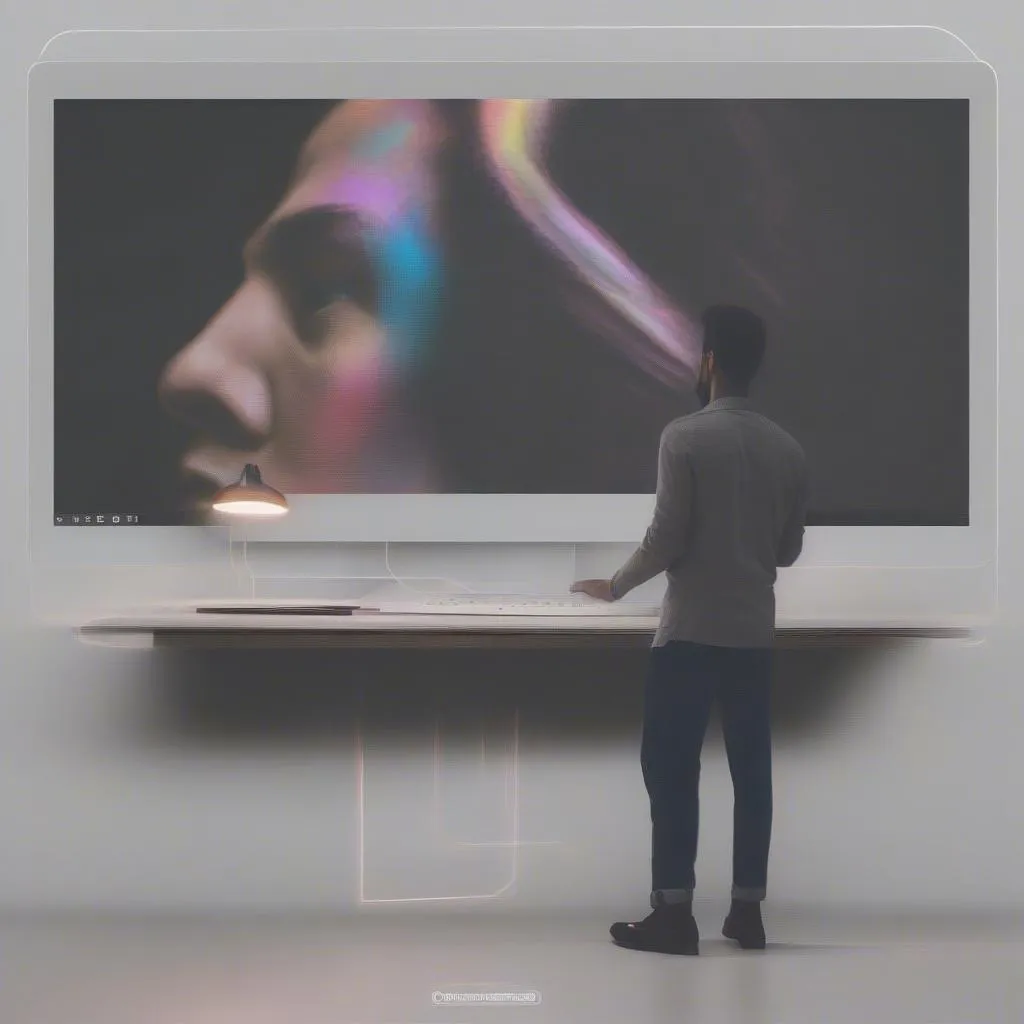Cùng Bóng Đá GOXPLORE khám phá bí mật của Photoshop 2019, giúp bạn tô sáng chữ một cách chuyên nghiệp và ấn tượng. Bạn đang muốn tạo ra một tấm poster rực rỡ với những dòng chữ nổi bật? Hay đơn giản là muốn tô sáng chữ trong bài viết của mình? Hãy cùng tìm hiểu cách làm thật đơn giản và hiệu quả trong bài viết này.
Cách tô sáng chữ trong Photoshop 2019: Bí mật của Photoshop 2019
Bạn có biết, việc tô sáng chữ trong Photoshop 2019 không chỉ đơn thuần là làm cho chữ sáng hơn mà còn là nghệ thuật tạo điểm nhấn, thu hút ánh nhìn của người xem? Giống như một cầu thủ bóng đá tài năng, việc sử dụng kỹ thuật tô sáng chữ đúng cách sẽ giúp bạn ghi điểm trong mắt người xem.
Để tô sáng chữ trong Photoshop 2019, bạn có thể thực hiện theo các bước sau:
Bước 1: Tạo lớp văn bản mới
Đầu tiên, bạn hãy mở Photoshop 2019 và tạo một lớp văn bản mới bằng cách nhấn tổ hợp phím T. Sau đó, bạn nhập nội dung chữ cần tô sáng. Bạn có thể thay đổi font chữ, kích cỡ, màu sắc… theo ý muốn.
Bước 2: Sử dụng công cụ Layer Styles
Tiếp theo, bạn cần sử dụng công cụ Layer Styles để tạo hiệu ứng tô sáng. Để truy cập vào Layer Styles, bạn click chuột phải vào lớp văn bản và chọn Blending Options.
Bước 3: Tạo hiệu ứng tô sáng
Trong hộp thoại Blending Options, bạn sẽ tìm thấy nhiều tùy chọn khác nhau để tạo hiệu ứng tô sáng. Một trong những tùy chọn phổ biến nhất là Outer Glow.
Tùy chỉnh Outer Glow:
- Color: Chọn màu tô sáng cho chữ.
- Opacity: Điều chỉnh độ mờ của hiệu ứng.
- Spread: Điều chỉnh độ rộng của hiệu ứng.
- Size: Điều chỉnh kích thước của hiệu ứng.
Ngoài Outer Glow, bạn có thể thử nghiệm các tùy chọn khác:
- Inner Glow: Tạo hiệu ứng phát sáng từ bên trong chữ.
- Drop Shadow: Tạo hiệu ứng bóng đổ cho chữ.
- Bevel and Emboss: Tạo hiệu ứng nổi khối cho chữ.
Bước 4: Lưu lại kết quả
Sau khi đã tạo xong hiệu ứng tô sáng, bạn có thể lưu lại kết quả bằng cách nhấn Ctrl + S.
Lưu ý:
- Hãy thử nghiệm: Tùy chỉnh các thông số trong Blending Options để tạo ra hiệu ứng tô sáng phù hợp với nhu cầu của bạn.
- Tạo điểm nhấn: Sử dụng hiệu ứng tô sáng một cách khéo léo để tạo điểm nhấn cho chữ, thu hút ánh nhìn của người xem.
- Hãy thử nghiệm các kỹ thuật khác: Ngoài việc sử dụng Layer Styles, bạn cũng có thể sử dụng các kỹ thuật khác như Gradient, Brush… để tô sáng chữ.
Câu hỏi thường gặp:
1. Làm thế nào để tạo hiệu ứng tô sáng tự nhiên?
Để tạo hiệu ứng tô sáng tự nhiên, bạn có thể sử dụng Outer Glow với độ mờ cao và màu sắc phù hợp với màu nền.
2. Có cách nào để tạo hiệu ứng tô sáng động?
Bạn có thể sử dụng Animation để tạo hiệu ứng tô sáng động.
3. Làm sao để tô sáng chữ trên hình ảnh?
Bạn có thể sử dụng Layer Mask để tô sáng chữ trên hình ảnh.
Bí mật của Photoshop 2019:
Theo chuyên gia thiết kế đồ họa Nguyễn Văn A – tác giả cuốn sách “Thủ thuật Photoshop đỉnh cao”:
“Tô sáng chữ trong Photoshop 2019 là một kỹ thuật cần phải luyện tập thường xuyên để đạt đến sự tinh tế. Cũng như một cầu thủ bóng đá, cần phải rèn luyện kỹ năng để ghi bàn đẹp mắt và hiệu quả”.
Lời kết
Với những bí mật của Photoshop 2019 được bật mí, bạn đã có thể tự tin tô sáng chữ một cách chuyên nghiệp và thu hút. Hãy thử nghiệm và sáng tạo để tạo ra những tác phẩm độc đáo và ấn tượng.
Hãy ghé thăm Bóng Đá GOXPLORE thường xuyên để cập nhật những bí mật thú vị khác về Photoshop 2019.